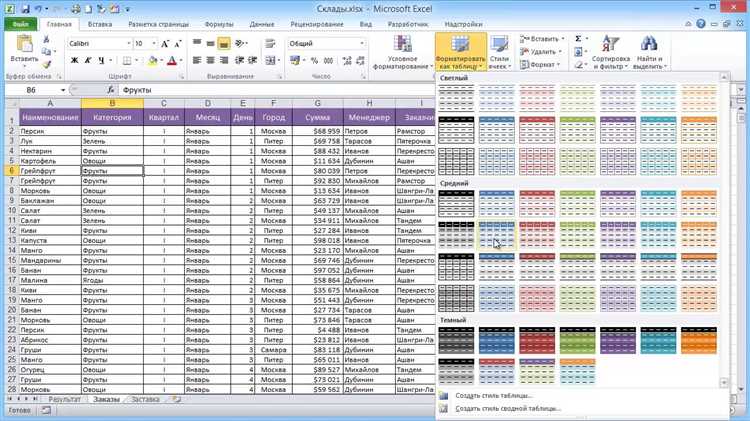
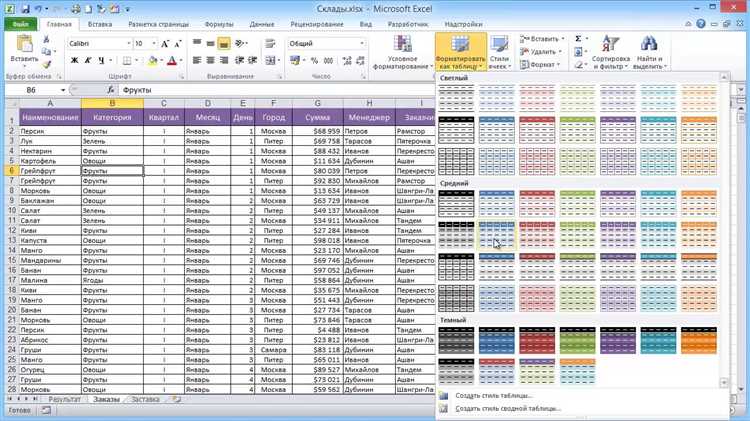
Excel — мощный инструмент, который может быть использован для обработки и анализа больших объемов данных. Одним из способов организации и упорядочения данных является использование группировок и сводных таблиц. В данной статье мы рассмотрим, как создавать группировки и сводные таблицы в Excel.
Группировка данных позволяет объединять схожие значения вместе для более удобного просмотра и анализа. Например, если у вас есть таблица с информацией о продажах по городам, группировка по городам позволит вам быстро увидеть общие суммы продаж по каждому городу.
Создание группировок в Excel происходит в несколько простых шагов. Сначала выделите данные, которые хотите группировать, затем перейдите во вкладку «Данные» и выберите опцию «Группировка». После этого выберите колонку или ряд, по которым хотите сгруппировать данные, и нажмите «Группировка». Excel автоматически создаст группы на основе выбранных значений.
Создание сводных таблиц в Excel также не требует особых усилий. Вам просто нужно выбрать данные, которые хотите анализировать, и перейти к вкладке «Вставка». Затем выберите опцию «Сводная таблица» и укажите нужные параметры — строки, столбцы и значения. Excel автоматически создаст сводную таблицу на основе выбранных данных, которая позволит вам быстро суммировать, усреднять или анализировать данные в удобном формате.
Группировка и сводные таблицы — мощные инструменты Excel, которые могут значительно упростить анализ данных. Используйте эти функции для того, чтобы сделать свою работу более эффективной и продуктивной.
Обзор возможностей группировок и сводных таблиц в Excel
Группировка данных позволяет объединить информацию внутри таблицы схожих категорий для удобного анализа. Это удобно, когда необходимо провести сравнение и выделить общие показатели по категориям или периодам. Группировка может быть использована для объединения дат по месяцам, кварталам или годам, классификации товаров по категориям и так далее.
Создание сводной таблицы позволяет проводить аналитический расчет, отобразив данные в виде сумм, средних значений, процентных соотношений и других статистических показателей. Сводные таблицы позволяют анализировать данные из разных ракурсов, осуществлять фильтрацию, добавление группировок и подсчет итоговых сумм.
Группировки и сводные таблицы в Excel позволяют быстро и удобно обрабатывать большие объемы информации, проводить анализ и получать нужные результаты. Они являются незаменимым инструментом для работы с данными в Excel и помогают легко найти и выделить нужные показатели для принятия обоснованных решений на основе надежных данных.
Первые шаги: создание группировок данных
Создание группировок данных в Excel позволяет организовать большие объемы информации и получить наглядную сводную таблицу. Этот процесс начинается с выбора основного столбца с данными, по которому будет происходить группировка. Это может быть, например, столбец с датами, категориями товаров или именами работников.
Для создания группировки в Excel необходимо выделить нужный столбец и затем выбрать соответствующую опцию во вкладке «Данные». После этого появится диалоговое окно, в котором можно настроить параметры группировки, такие как интервалы или дополнительные уровни группировки.
Процесс группировки данных помогает увидеть общую картину и выявить закономерности в информации. Например, если данные относятся к продажам товаров, группировка по категориям позволит узнать, какие товары пользуются наибольшей популярностью, а какие — меньшей. Это может помочь в принятии управленческих решений и оптимизации бизнес-процессов.
Помимо группировки данных, в Excel также можно создавать сводные таблицы, которые позволяют агрегировать информацию по разным критериям. Сводная таблица отображает суммы, средние значения или другие статистические показатели для каждой группы данных. Она может быть очень полезным инструментом при анализе больших объемов информации и обработке данных для принятия управленческих решений.
Группировка по столбцам
Группировка данных по столбцам позволяет легко анализировать информацию, определять и суммировать значения, основываясь на определенных параметрах или категориях. Это особенно полезно, когда есть большое количество данных и необходимо иметь быстрый доступ к конкретным группам.
Для группировки по столбцам в Excel необходимо выделить регион данных, который вы хотите группировать. Затем выберите опцию «Группировка» во вкладке «Данные» и укажите столбец, по которому вы хотите сгруппировать данные. Вы также можете выбрать различные параметры группировки, такие как суммирование значений или подсчет количества элементов в каждой группе.
Группировка по строкам
Для группировки по строкам в Excel можно использовать функцию «Группировать по выбранным строкам» или «Группировать по выбранным столбцам». Перед использованием этих функций необходимо выбрать нужные строки или столбцы, на основе которых будет происходить группировка. После этого можно выбрать желаемые параметры группировки, такие как развертывание и сворачивание групп, а также добавление общих строк или столбцов.
- Развертывание и сворачивание групп — функция позволяет развернуть или свернуть группировки по строкам. Это удобно, когда нужно скрыть детали групп и сосредоточиться на общей информации.
- Добавление общих строк и столбцов — при группировке по строкам можно включить функцию добавления общих строк и столбцов, которые будут содержать сумму или другие агрегированные данные для каждой группы. Это полезно для создания сводных таблиц и получения общей информации по каждой группе.
Расширенные возможности: добавление сводных таблиц
Для добавления сводной таблицы в Excel необходимо выбрать нужный диапазон данных, затем перейти во вкладку «Вставка» и выбрать опцию «Сводная таблица». После этого откроется диалоговое окно, в котором можно настроить различные параметры сводной таблицы, такие как поля, значения, фильтры и настройки сортировки.
Одной из ключевых характеристик сводных таблиц является возможность группировки данных по определенным категориям или значениям. Например, можно сгруппировать данные по датам или по категориям товаров. Это позволяет быстро анализировать данные и получать сводные отчеты по различным параметрам.
С помощью сводной таблицы также можно выполнять агрегирование данных, например, суммировать значения или находить средние значения по определенным параметрам. Это особенно полезно при анализе больших объемов данных или при составлении отчетов.
Создание сводной таблицы
Для создания сводной таблицы необходимо выбрать данные, которые требуется агрегировать, а затем определить столбцы и строки, по которым будет группировка данных. Затем Excel автоматически вычисляет суммы, средние значения, количество, максимальные и минимальные значения в соответствии с выбранными параметрами.
Шаги для создания сводной таблицы в Excel:
- Выберите данные, которые хотите использовать в сводной таблице.
- Откройте вкладку «Вставка» и выберите «Сводная таблица».
- Выберите диапазон данных и нажмите «OK».
- Откроется новый рабочий лист с полем списка полей и списка значений.
- Перетащите поля в нужные области: строки, столбцы, значения.
- Настройте параметры сводной таблицы, такие как сумма или среднее значение.
- Сводная таблица будет отображена на новом рабочем листе.
Сводные таблицы предоставляют простой и удобный способ анализа больших объемов данных. Они позволяют пользователям быстро увидеть общую картину и выявить тенденции и закономерности в данных. Создание сводной таблицы в Excel может быть полезным для анализа финансовых данных, маркетинговых отчетов, результатов опросов и любых других наборов данных, где требуется обобщение и исследование информации.
НЕКОТОРЫЕ СПОСОБЫ НАСТРОЙКИ СВОДНЫХ ТАБЛИЦ В EXCEL
Во-первых, выбор источника данных имеет огромное значение. Вам необходимо решить, какие данные будут использоваться для создания сводной таблицы. Вы можете выбрать отдельный лист или диапазон, либо воспользоваться таблицей или диаграммой как источником данных. Важно убедиться, что выбранные данные содержат все необходимые столбцы и строки для создания сводной таблицы.
Во-вторых, выбор нужных полей для сводной таблицы играет ключевую роль в создании информативной и удобной для работы таблицы. Вы должны определить, какие поля вы хотите увидеть в строки, столбцы и значения сводной таблицы. Также вы можете использовать фильтры, чтобы исключить ненужные данные и сфокусироваться только на тех, которые вам действительно интересны.
Кроме того, важно настроить агрегатные функции сводной таблицы. Вы можете выбрать функцию, которая будет выполняться для каждого значения в сводной таблице, например, суммирование, подсчет или среднее значение. Вы также можете установить форматирование для этих значений, чтобы сделать таблицу более понятной и наглядной.
Все эти настройки позволяют создавать сводные таблицы с различными аспектами анализа данных и представлениями. Это дает возможность пользователям более глубоко изучать информацию и принимать основанные на данных решения.
Применение функций агрегирования в сводных таблицах


В сводных таблицах Excel можно использовать различные функции агрегирования для упорядочивания и суммирования данных. Эти функции позволяют управлять, какие значения из исходной таблицы будут отображаться в сводной таблице и как они будут вычисляться.
Одной из наиболее часто используемых функций агрегирования в сводных таблицах является «Сумма». Она позволяет суммировать значения определенного поля и отображать их в сводной таблице. Также можно использовать другие функции, такие как «Среднее», «Минимум» и «Максимум», чтобы находить среднее значение, самое малое и самое большое значение в определенной группировке данных.
Вопрос-ответ:
Какие функции агрегирования применяются в сводных таблицах?
В сводных таблицах можно использовать различные функции агрегирования, такие как сумма, среднее, минимум, максимум, количество и др. Они позволяют сгруппировать данные по определенным критериям и получить итоговые значения для каждой группы.
Зачем нужны функции агрегирования в сводных таблицах?
Функции агрегирования в сводных таблицах используются для анализа больших объемов данных. Они позволяют быстро и удобно сгруппировать данные по определенным критериям и получить общую картину, позволяющую сделать выводы и принять решения.
Как применить функцию агрегирования в сводной таблице?
Для применения функции агрегирования в сводной таблице необходимо выбрать поле, по которому будет производиться группировка, а затем выбрать нужную функцию агрегирования из списка доступных функций. После этого сводная таблица автоматически распределит данные по группам и вычислит итоговые значения для каждой группы.
Какие еще операции можно выполнить с помощью функций агрегирования в сводных таблицах?
Помимо основных функций агрегирования, в сводных таблицах также можно выполнять другие операции, такие как сортировка данных, фильтрация, добавление расчетных полей и т.д. Это позволяет получать более детализированные отчеты и анализировать данные с разных точек зрения.

